
Mungkin Anda jarang melihat sebuah website biasa dengan pricing table, namun kerap kali dipakai di beberapa website bisnis atau jasa. Pricing table ini merupakan sebuah tabel perbandingan harga yang dapat mempengaruhi sebuah keputusan terhadap pelanggan dalam membeli produk atau layanan yang Anda tawarkan.
Baca juga: Fitur Terbaru WordPress – Ada Apa Saja?
Praktik ini tentu akan sangat menguntungkan Anda sebagai penyedia website bisnis atau jasa yang mana dapat membuat sebuah peluang konversi atau pengunjung yang datang ke website Anda. Dan terakhir Anda hanya cukup menampilkan semua deskripsi lainnya seperti harga, pilihan produk, deskripsi dan potongan harga (bila ada) yang Anda tawarkan.

Manfaat Tabel perbandingan Harga (Pricing table)
Manfaat yang didapatkan oleh para penyedia website bisnis yang menggunakan Pricing table adalah untuk menampilkan informasi produk atau layanan yang Anda tawarkan. Pola perilaku ini bertujuan untuk para pengunjung website Anda dapat dengan mudah membedakan fitur pada setiap produk yang Anda berikan.
Cara membuat Pricing table
Dalam pemasangan dan pemakaian Pricing table memiliki 2 jenis versi, yang pertama adalah berbayar dan yang kedua gratis. Walaupun ketersediaannya dibilang gratis fitur ini memiliki plugin yang memiliki tabel responsive, drop dan reorder drag, kompatibel dengan versi terbaru hingga custom CSS.
Sebelum dalam membuat Pricing table, disini Anda harus memiliki akses ke dalam wordpress dan setelah memiliki Akunnya Anda dapat langsung mengikuti beberapa cara berikut:
Membuat tabel
- Ketika sudah masuk ke dalam dashboard Anda dapat menginstal dan mengaktifkan plugin Easy Pricing table.
- Pada menu dashboard Anda pilih menu Pricing table > Add New.
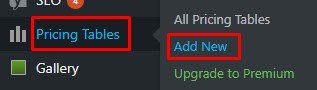
- Ketika masuk ke menu add new selanjutnya Anda akan diminta mengisi beberapa kolom seperti, nama barang, fitur, harga, tulisan pada tombol hingga link/URL pada tombol. Tetapi ketika Anda ingin menambahkan kolom baru Anda dapat mengklik tombol New Column.
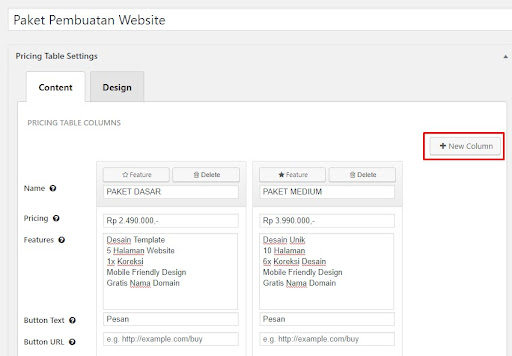
- Ketika Anda sudah memiliki beberapa produk atau layanan yang sudah sering atau paling laku, Anda dapat menunjukkannya pada tampilan Pricing table dengan mengklik tombol “*Feature”.
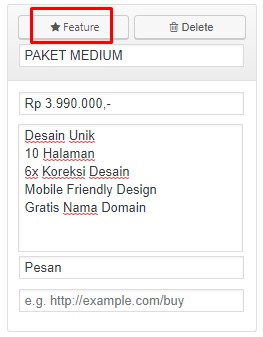
- Dan yang terakhir adalah Save untuk menyimpan dari Pricing table. Tetapi jika Anda ingin melihat dan simpan Anda dapat menekan tombol di Save & Preview. Dan tombol yang terakhir adalah digunakan untuk mendapatkan kode yang nantinya untuk dipasang pada halaman atau postingan Anda Deploy (Get Shortcode).

Memasang tabel di halaman postingan
Ketika tabel Pricing table sudah dibuat pada tips sebelumnya disini Anda akan memasangnya pada halaman postingan Anda.
- Akses ke menu Dashboard dan pilih Pages > Add New.
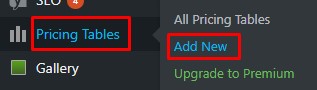
- Pada proses pembuatan tabel Anda dapat mendapatkan sebuah kode dari Pricing table yang sudah Anda buat dengan mengklik tombol Deploy (Get Shortcode) dan Anda masukan pada kolom Add New.
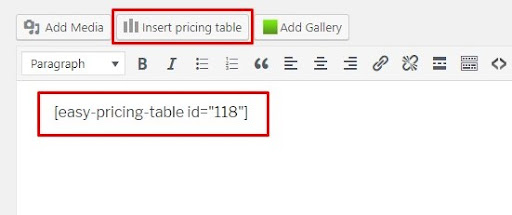
- Ketika sudah memasukan kode tersebut Anda pilih upload/save dengan tampilan sebagai berikut.

- Dan proses pemasangan Pricing table pada halaman postingan Anda sudah berhasil.
Kesimpulan
Pricing table ini sangat mempengaruhi dalam keputusan para pembeli yang mengunjungi website Anda dengan berbagai layanan dan produk yang Anda tawarkan. Maka dari itu Pricing table ini kerap kali dianggap sepele tetapi memiliki manfaat dan keuntungan yang menguntungkan untuk Anda.